教你Win10电脑怎么永久禁用自动更新功能
科技数码佚名2023-02-27
|
Win10电脑怎么永久禁用自动更新功能?许多小伙伴在使用Win10电脑的时候,发现自己的电脑三天两头的在更新,非常的烦人,想要永久的禁用更新又不知道怎么禁用。下面小编就带着大家一起看看怎么解决吧! 操作方法: 1、打开电脑的左下角,找到下方的设置点击进入,操作图片如下。
2、在windows设置,找到更新和安全点击进入,操作如下。
3、点击windows更新,找到高级选项点击进入,操作如下。
4、进入windows更新系统的高级选项,关闭更新配置就可以了,如图所示。
以上就是禁用win10更新的步骤教程啦,希望能帮助到大家。 |
- 上一篇
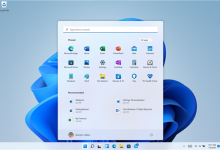
教你微软KB5004745为用户带来了什么新的改进
微软想用户们最新发布了一款Win11补丁KB5004745,这款补丁为此前用户们使用提出的问题作出了改进,修复了大量的BUG,还进行了汉化。小编认为此次更新最重要的地方在于微软为Win11带来了全新的系统对话框。本次预览版中,微软为Win11带来了全新的系统对话框,终于要改掉自Win8以来的MetroUI了。在最新的预览版本中,微软正在更新几个系统警报对话框的界面,
- 下一篇
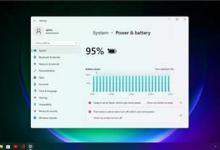
小编教你Windows11如何设置建议内置硬碟健康提醒
全新的功能受到了很多用户的青睐,目前在Dev预览版本中带来了全新的开始菜单、通知中心和更现代化的界面设计等。Windows11的设置会针对不同的功能设置提供建议。比如萤幕设置了从不关闭,那么在电源和电池页面底部会提醒你电量消耗过高,点击即可还原系统建议值。这些建议不仅仅针对Windows11本机的设置,在设置中的主页面顶部也会显示Microsoft365订阅即将到期的提醒。

